כיצד להשתמש במצב סודי ב-Gmail
Miscellanea / / February 22, 2022
עם דיווח 1.8 מיליארד משתמשים פעילים, Gmail מדורגת גבוה כאחת מפלטפורמות האימייל המובילות בעולם. כ-300 מיליארד מיילים נשלחים ומתקבלים על ידי אנשים ברחבי העולם כאשר 27% מהמיילים מגיעים או עוברים לחשבון Gmail מדי יום. בעוד ש-Gmail מציע הצפנה של 128 סיביות בתקן תעשייתי לאבטחת דוא"ל, מומלץ להוסיף שכבה נוספת.

אתה יכול להשתמש במצב סודי ב-Gmail כדי להגן על אימייל מפני הדפסה, הורדה, העתקה או העברה. אתה יכול אפילו לקבוע את תאריך התפוגה של המייל - בין יום לחמש שנים. לאחר משך זה, תוקף האימייל יפוג או לא יהיה זמין. ככה זה עובד:
הפעלת מצב סודי בדואר אלקטרוני יוצא
אתה יכול להפעיל את המצב הסודי בזמן כתיבת אימייל ב-Gmail. השלבים הבאים יספקו את הכיוון שאתה צריך:
שלב 1: הפעל את Gmail בדפדפן אינטרנט.
שלב 2: לחץ על כתוב כדי לכתוב אימייל חדש או לחץ על הודעת דוא"ל בתיבת הדואר הנכנס שלך ולחץ על השב.
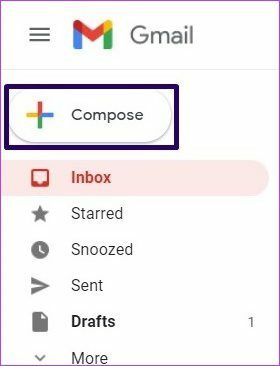
שלב 3: בתחתית חלון ההודעה החדשה, אתה אמור לראות רשימה של סמלים לצד כפתור שלח. לחץ על הסמל עם שעון ומנעול המייצגים את התכונה 'מצב סודי'.
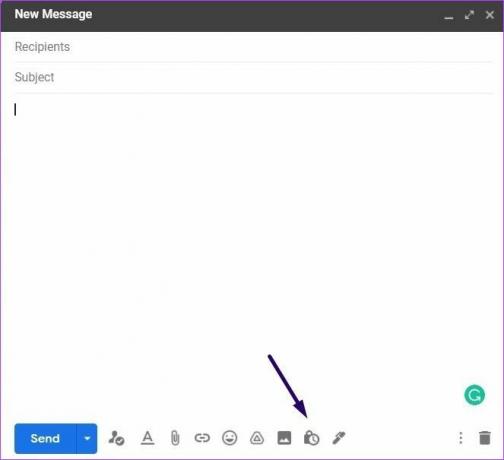
שלב 4: בתיבת הדו-שיח 'מצב סודי', אתה אמור לראות רשימה של אפשרויות. לחץ על התיבה הנפתחת מתחת להגדר תפוגה אם תרצה לציין תאריך תפוגה בדואר.
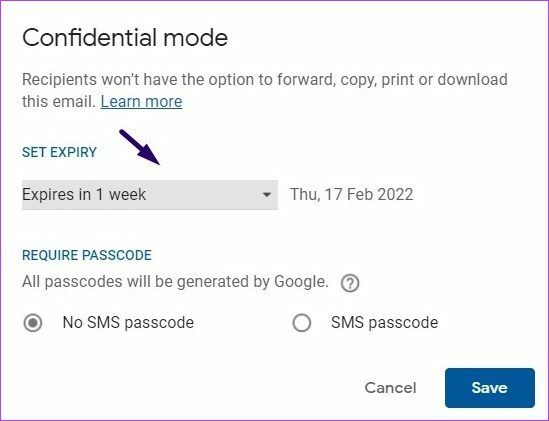
שלב 5: בחר את תאריך התפוגה הרצוי לך מהרשימה - יום אחד, שבוע, חודש, שלושה חודשים וחמש שנים. אין דרך להתאים אישית את תאריך התפוגה מעבר לאפשרויות הזמינות.

שלב 6: סמן מתחת לתיבה הגדר תפוגה עבור Require Code. אפשרות זו מוגדרת בדרך כלל ל-No SMS סיסמה כברירת מחדל, אבל אתה יכול ללחוץ על קוד SMS אם אתה רוצה שהנמען יקבל קוד סיסמה. גוגל מייצרת את כל קודי הגישה לפונקציה זו.

אתה יכול להשתמש בזה כדי להוסיף אימות למייל ולוודא שרק הנמען המיועד יכול לגשת אליו ולהציג אותו.
שלב 7: לאחר תיקון כל ההגדרות לעיל, לחץ על שמור בפינה השמאלית התחתונה של החלון המוקפץ כדי להחיל את ההגדרות.

אתה יכול לבחור בתכונה הגדר תפוגה, דרוש קוד גישה, או לשלב את שתי האפשרויות.
שלב 8: אם בחרת באפשרות קוד סיסמה SMS, אתה אמור לראות תיבת אשר מספרי טלפון לאחר לחיצה על שלח. לחץ על סמל הדגל הקטן כדי לפתוח רשימה נפתחת כדי לבחור את קוד המדינה של הנמען. בזמן הכתיבה, מספרי טלפון ממדינות נבחרות בלבד תומכים בתכונה זו.

שלב 9: הקלד את מספר הנמען בתיבה שליד הדגל ולאחר מכן לחץ על שלח.

לאחר שמירת ההגדרות, תראה הודעה על המצב הסודי בדוא"ל. ההודעה תישא את תאריך התפוגה של האימייל שלך, אם מוגדר.
הסרת גישה מוקדמת עבור Gmail סודי
לאחר שהמצב הסודי הופעל באימייל ונשלח, משתמשים לא יכולים לבטל אותו. עם זאת, שולחים עדיין יכולים לשלוט אם נמעני הדוא"ל יקבלו גישה מוקדמת לדוא"ל. כלומר, האם נמעני האימייל יכולים לצפות בתוכן המייל לפני תאריך התפוגה שלו. ככה זה עובד:
שלב 1: פתח את Gmail בדפדפן אינטרנט.
שלב 2: לחץ על נשלח מהצד השמאלי של חלון Gmail שלך.

שלב 3: הפעל את האימייל שנשלח עם מצב סודי.

שלב 4: בגוף האימייל, לחץ על הסר גישה ונמעני הדוא"ל לא יוכלו לגשת לתוכן שלו.

שלב 5: כדי להעניק גישה לפני פקיעת המייל לחץ על חידוש גישה.

גישה לדוא"ל סודי בתור נמען
כנמען של אימייל סודי מ-Gmail, תוכל לקבל גישה אליו רק עד תאריך התפוגה או אם תוכל לספק את קוד הגישה. נמעני הדוא"ל אינם יכולים להעתיק, להעביר או להדפיס את תוכן הדוא"ל. ככה זה עובד:
שלב 1: פתח את Gmail בדפדפן אינטרנט.
שלב 2: לחץ על תיבת דואר נכנס בצד שמאל למעלה.

שלב 3: הפעל את האימייל עם מצב סודי ואתה אמור להיות מסוגל לראות את תוכנו.

שלב 4: אם למייל יש נעילת קוד סיסמה, לחץ על שלח קוד סיסמה.
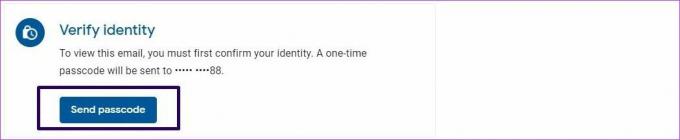
שלב 5: בדוק את הקוד בטלפון שלך, הזן את קוד הגישה בגוף האימייל ולחץ על שלח.
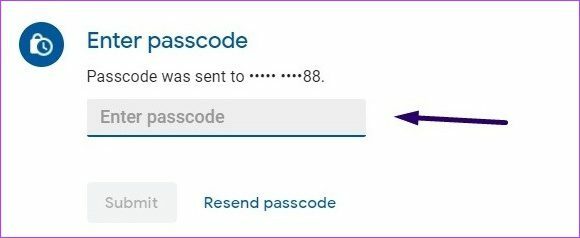
הצפנת אימיילים יוצאים מ-Gmail
זה הכל בשביל להפעיל מצב סודי ב-Gmail. אם אתה עדיין מודאג לגבי הסודיות של האימיילים שאתה שולח מג'ימייל, אתה יכול גם לנסות הצפנת המיילים על ידי שימוש בתוסף SafeGmail.
עודכן לאחרונה ב-21 בפברואר, 2022
המאמר לעיל עשוי להכיל קישורי שותפים שעוזרים לתמוך ב-Guiding Tech. עם זאת, זה לא משפיע על שלמות העריכה שלנו. התוכן נשאר חסר פניות ואותנטי.



